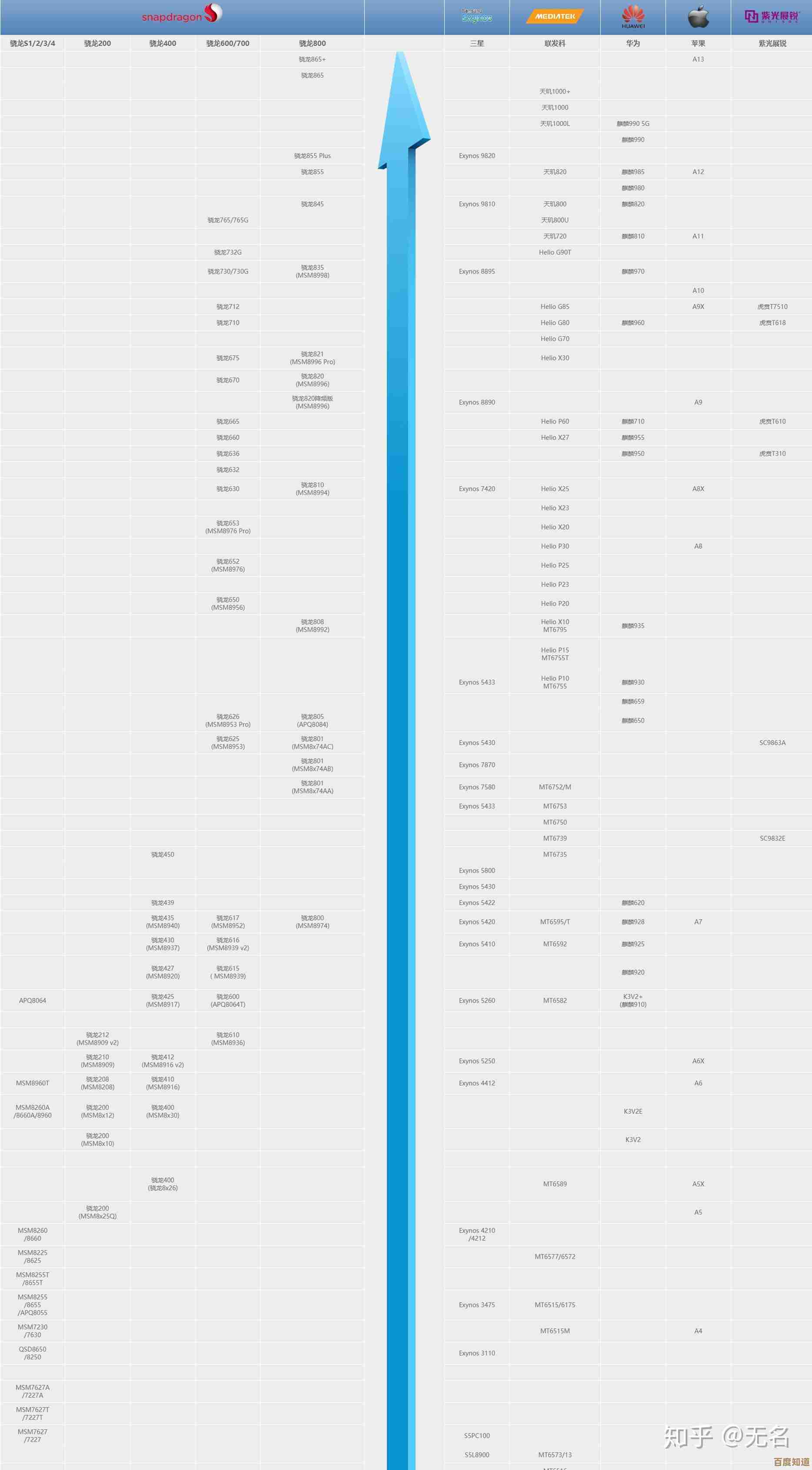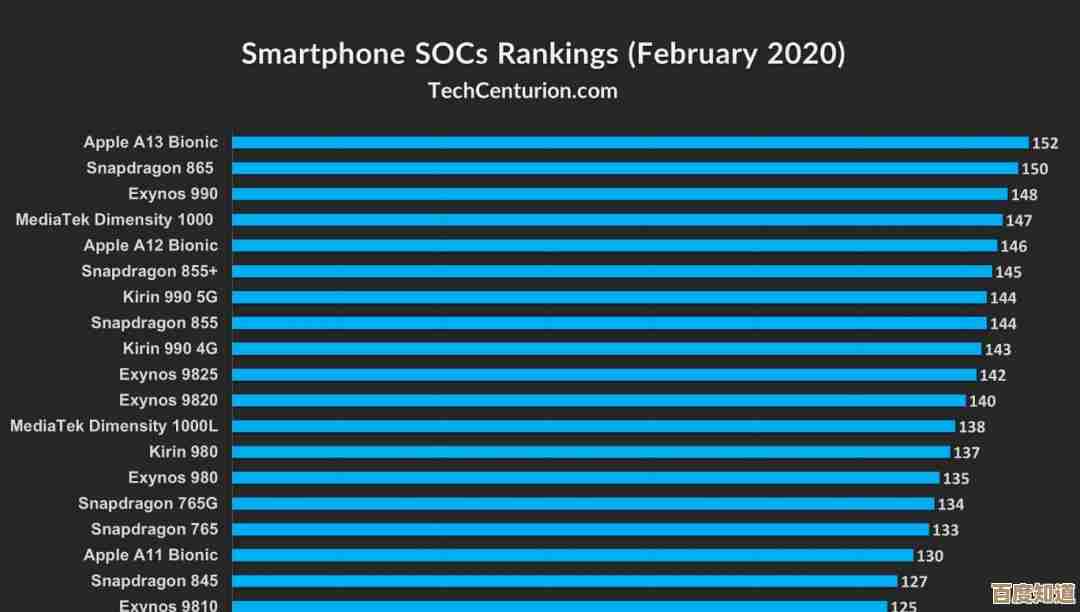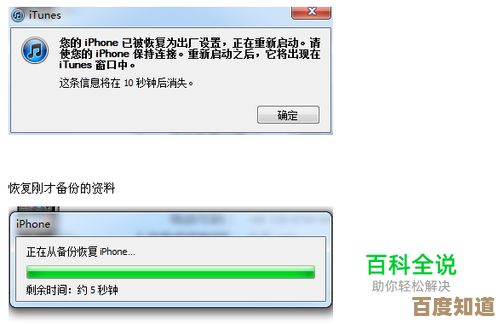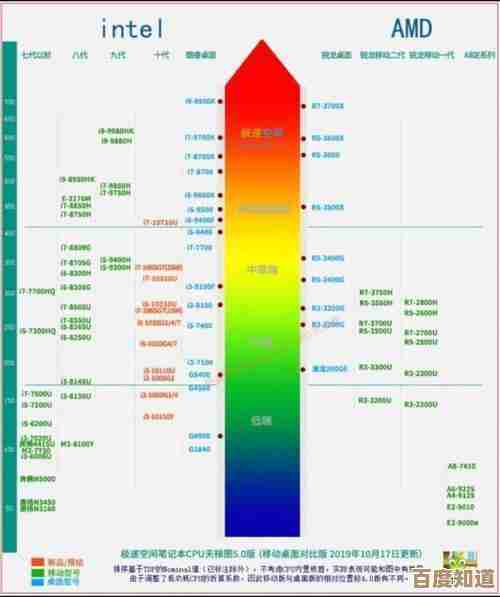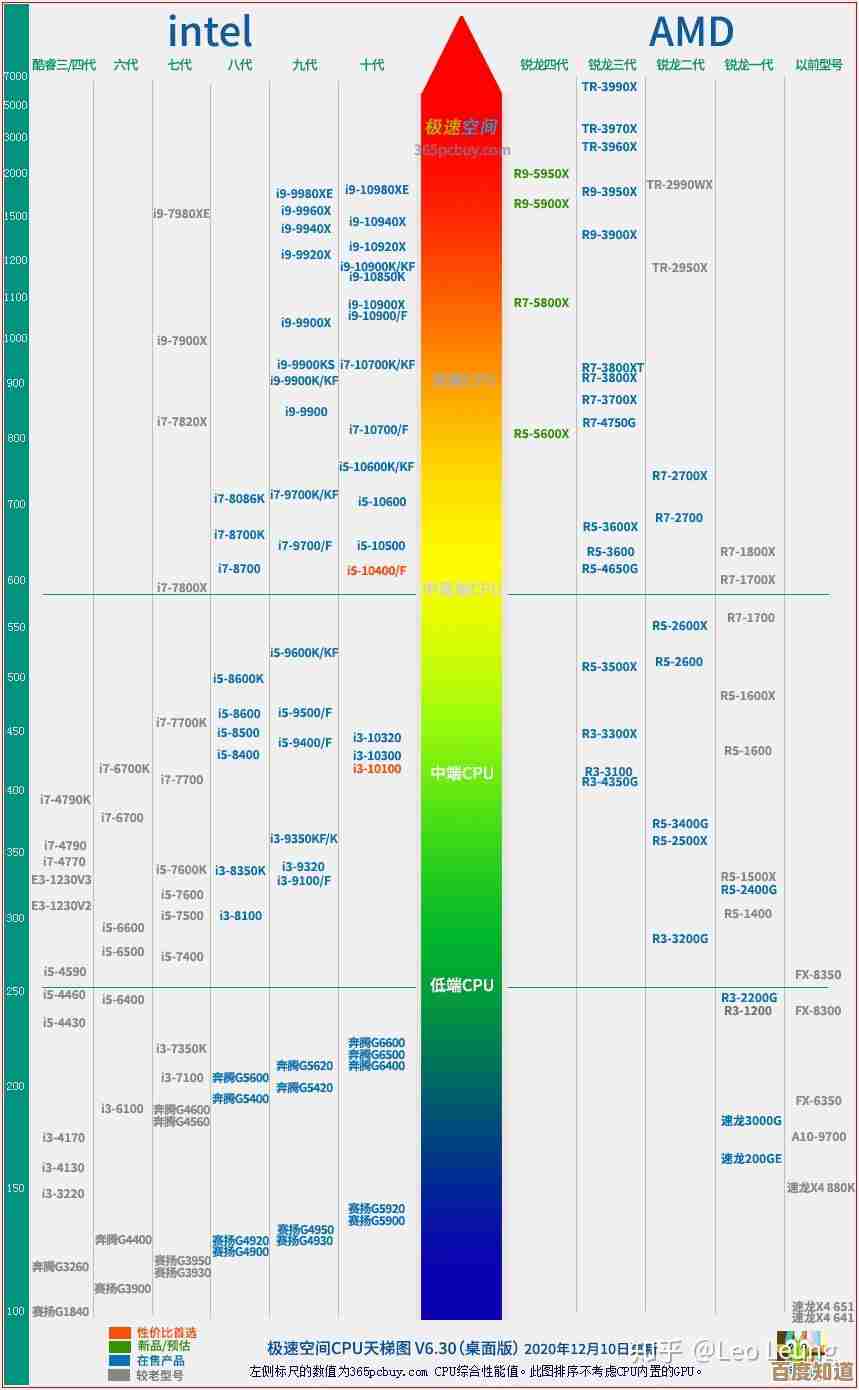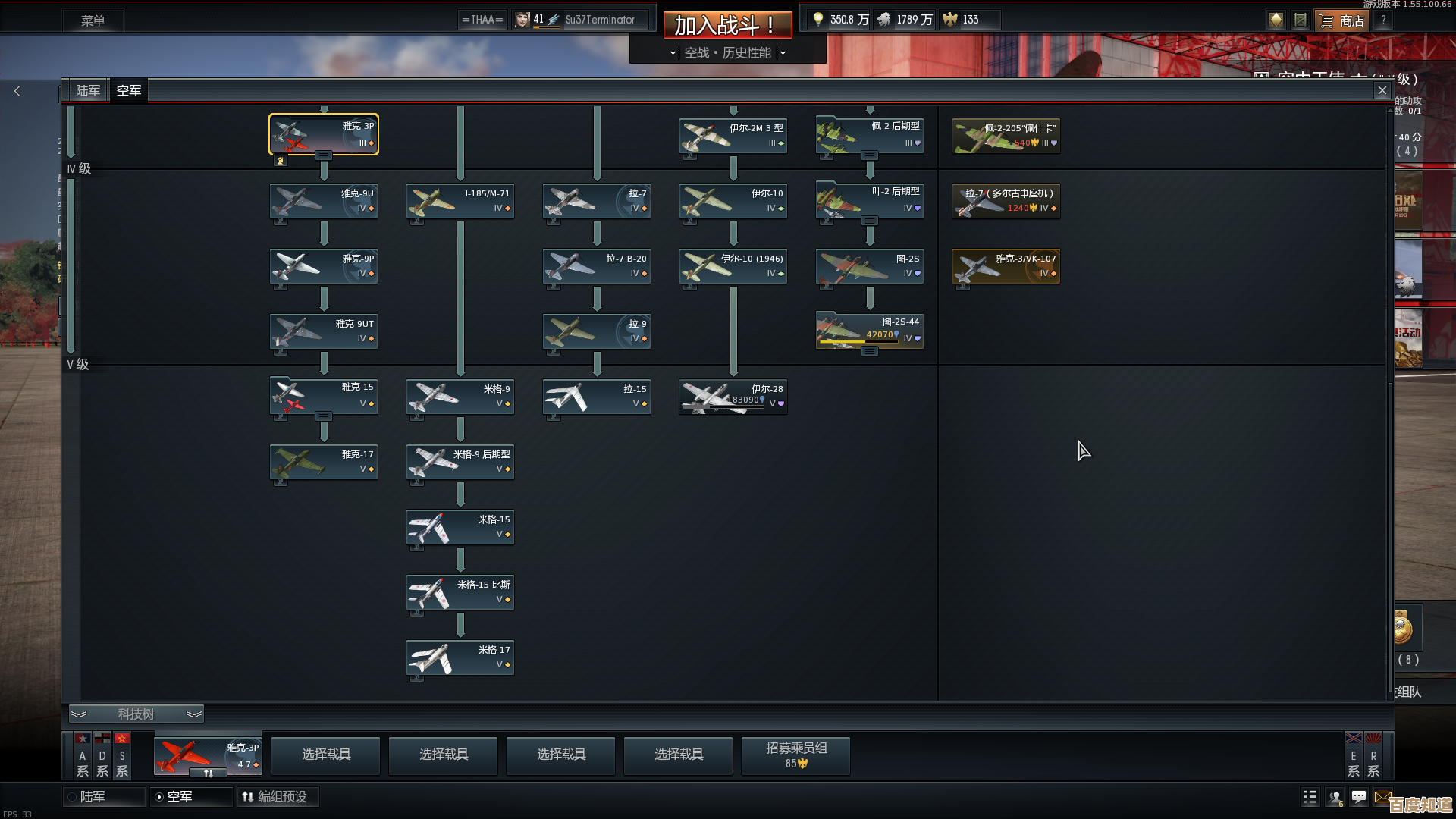[dmg文件打开方法]详细步骤与适用工具全解析
- 游戏动态
- 2025-10-30 16:04:35
- 4
DMG文件打开方法:详细步骤与适用工具全解析
DMG文件是苹果macOS操作系统专用的磁盘镜像文件,相当于Windows系统里的ISO文件,它通常用于在Mac上分发和安装应用程序,以下是如何打开它的详细方法。
核心方法:在苹果Mac电脑上打开
这是最直接、最标准的方法,因为DMG文件是专为Mac设计的。
-
下载DMG文件 从可靠的来源(如软件官网)下载DMG文件,它通常会保存在你的“下载”文件夹中。
-
双击打开文件 在Mac上找到下载好的DMG文件,用鼠标双击它,根据苹果官方支持文档(来源:Apple Support)的描述,系统会将其挂载为一个虚拟磁盘。
-
在桌面上找到新磁盘图标 双击后,你会在电脑桌面上看到一个的新图标,它看起来像一个白色的硬盘驱动器,名称通常是该应用程序的名称,Finder的边栏也可能出现这个磁盘图标。
-
安装或运行应用程序 双击这个新出现的磁盘图标,会打开一个窗口,通常你会看到两个东西:一个是应用程序文件(.app),另一个是“应用程序”文件夹的快捷方式。
- 安装应用:最常见的操作是,将窗口中的应用程序图标拖拽到旁边的“应用程序”文件夹快捷方式上,拖过去就完成了安装。
- 直接运行:有些绿色软件可以直接从DMG镜像里运行,但为了长期使用,建议还是拖到“应用程序”文件夹。
-
弹出磁盘镜像 安装完成后,回到桌面,选中那个白色的磁盘图标,右键点击并选择“推出”,或者将其拖到废纸篓(此时废纸篓图标会变成“推出”图标),这一步是清理桌面,并不会删除原始的DMG文件,原始的DMG文件可以保留以备重装,也可以删除以节省空间。
特殊情况:在Windows电脑上打开DMG文件
DMG不是Windows系统的标准格式,因此Windows无法直接打开,你需要借助第三方工具,根据科技媒体How-To Geek的报道(来源:How-To Geek),有以下几种工具可以选择:
-
使用压缩软件(部分有效) 一些高级的压缩解压软件,如7-Zip(配合额外插件)或PeaZip,可以尝试解压DMG文件,但这种方法并非百分百有效,特别是对于包含安装程序的DMG文件,可能只能提取出部分资源文件,而无法正常安装应用,步骤是:安装好支持DMG的压缩软件后,右键点击DMG文件,选择用该软件打开并解压。
-
使用专门的转换工具 更可靠的方法是将DMG文件转换为Windows能识别的ISO镜像文件,可以使用像dmg2img这样的免费工具进行转换,转换成功后,你就可以使用Windows自带的虚拟光驱功能或Daemon Tools等软件挂载ISO文件,并访问其中的内容。
-
重要提醒:
- 在Windows下打开Mac软件通常没有意义,因为.exe文件不能在Mac上运行,反之亦然,除非你只是想提取DMG中的某些通用格式的文件(如图片、文档)。
- 从非官方渠道获取的DMG文件可能存在安全风险,请务必小心。
- 对于Mac用户:直接双击DMG文件,拖拽安装,完成后推出磁盘镜像,这是最标准、最安全的方式。
- 对于Windows用户:需要借助第三方工具(如支持DMG的压缩软件或转换工具),但主要目的是提取文件,而非运行Mac应用程序。
![[dmg文件打开方法]详细步骤与适用工具全解析 [dmg文件打开方法]详细步骤与适用工具全解析](http://www.haoid.cn/zb_users/upload/2025/10/20251030160438176181147862870.jpg)
本文由颜令暎于2025-10-30发表在笙亿网络策划,如有疑问,请联系我们。
本文链接:http://www.haoid.cn/yxdt/51776.html